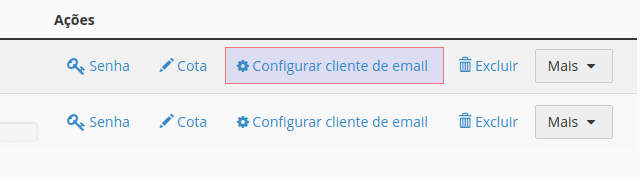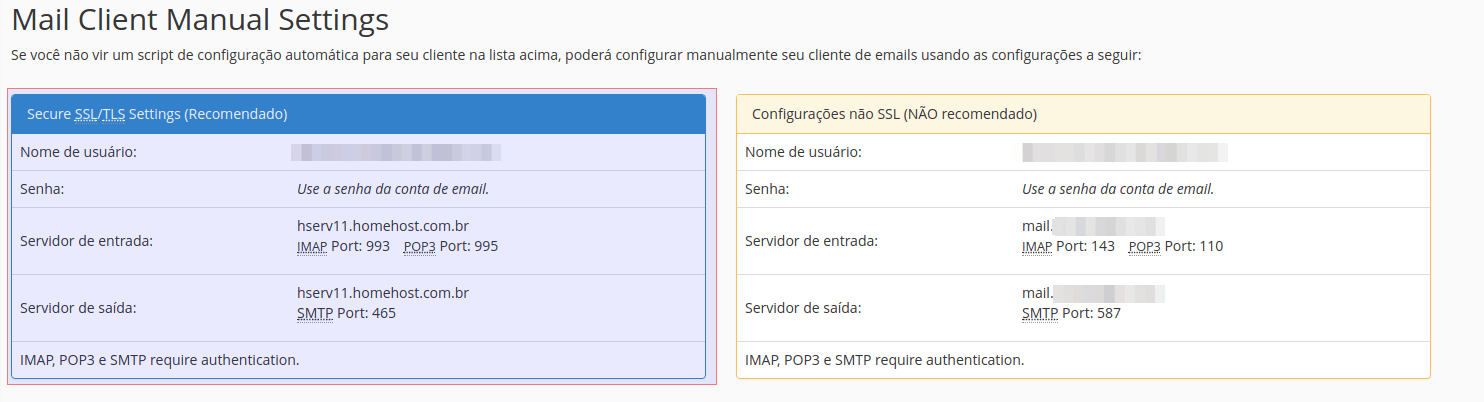Este tutorial ensina a usar uma conta de e-mail profissional com domínio próprio no Outlook 2007. Entenda de forma fácil e rápida como configurar o Outlook 2007. Em outros artigos, ensinamos a realizar esta configuração em outras versões do Outlook, como 2010 e 2013. Através da hospedagem de sites Homehost você pode criar contas de e-mail através do painel de controle cPanel, usando um domínio próprio.
Antes de iniciar a configuração do seu outlook, deverá verificar no seu painel de controle cPanel as configurações com SSL para que tenha uma segurança superior na conexão com nossos servidores e assim evitar que sua senha seja interceptada no meio do caminho até nosso servidor. O senhor encontrará as configurações de SSL no seu painel de controle cPanel > Contas de email > Configurar cliente de email. Segue um exemplo:
Ao clicar na opção Configurar cliente de email encontrará as configurações que servirão de base para configurar seu outlook:
Anote o servidor de entrada e saída na tabela “Recomendado”, no exemplo acima o servidor de testes foi o de nome “hserv11.homehost.com.br”, mas sua conta poderá estar em um outro servidor e portanto o nome será diferente. O hostname do servidor já está configurado com SSL para lhe proporcionar segurança na conexão.
Caso seja a primeira vez que acesse o Outlook 2007 depois da instalação, irá surgir de uma janela perguntando se quer configurar uma conta de correio. Clique sim e clique em avançar e acompanhe este tutorial a partir da segunda imagem.
Começando a configurar o outlook 2007
Se não fora primeira vez que abre o Outlook 2007, não irá surgir janela alguma e para configurar uma nova conta de email clique no menu Ferramentas > Configurações da conta conforme a imagem abaixo:
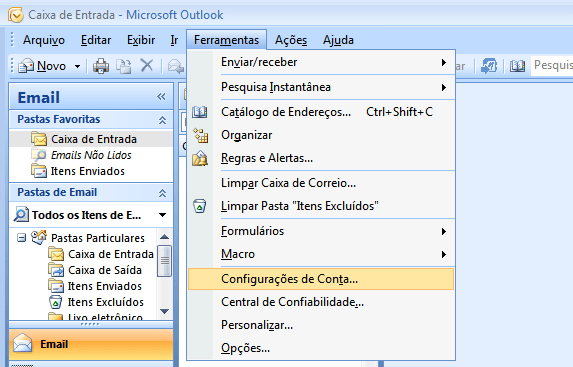
Irá aparecer a janela de Configurações de Conta Clique no botão que diz Novo:
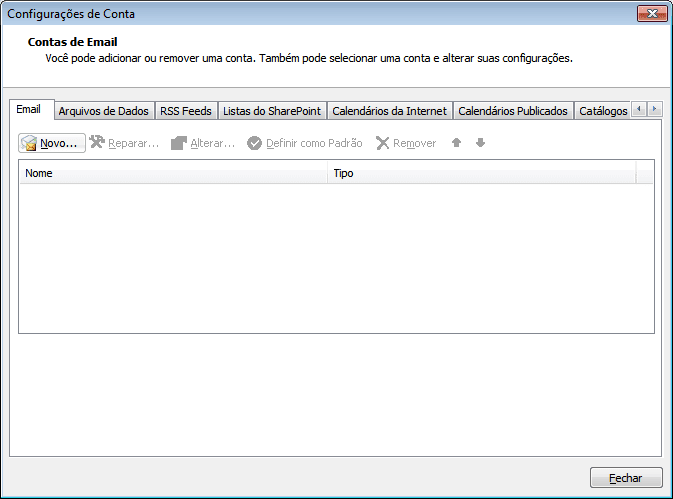
Irá aparecer a janela para Adicionar Serviço de Correio Electrónico Selecione a opção que diz Microsoft Exchange, POP3, IMAP ou HTTP Clique em seguinte:
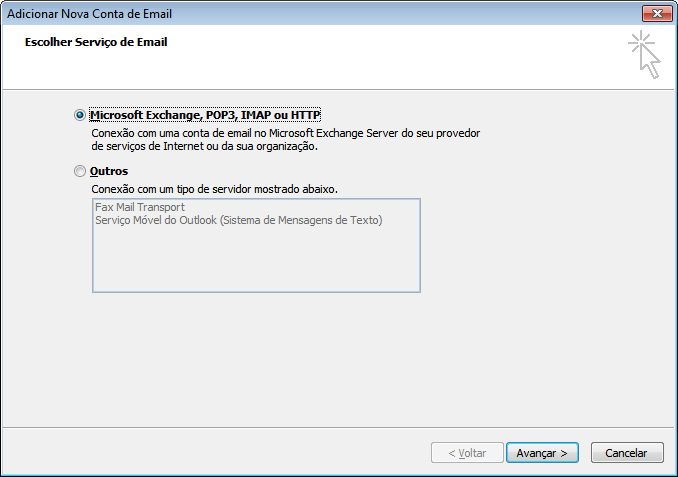
Selecione a opção de Configurar Manualmente as definições do servidor… Clique em seguinte

Irá aparecer novamente a janela para Escolher o Serviço de Correio Electrónico Selecione a opção de Correio Electrónico da Internet Clique em seguinte
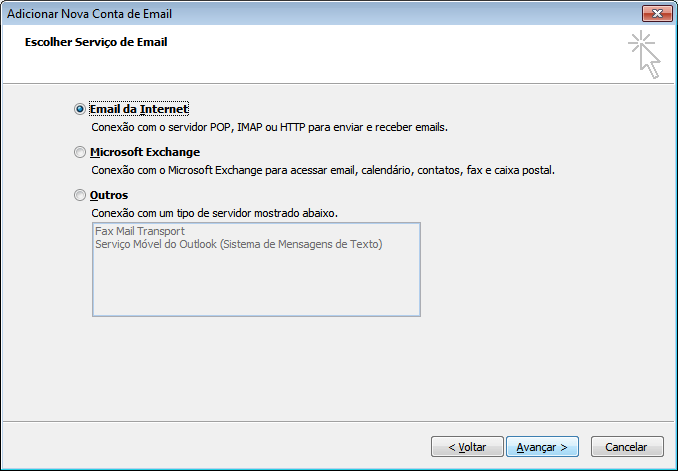
Na tela a seguir, você deverá realizar as Configurações de Email na Internet.
Para efeitos de exemplo iremos utilizar os dados de hospedagem mais comuns, ou seja:
Nome: Seu nome próprio, por exemplo, João Silva.
Endereço de email: Seu endereço de e-mail, por exemplo, email@seudominio.com
Tipo de conta: POP3
Servidor de entrada de e-mails: hX.servidorhh.com (verifique o nome correto em sua área do cliente)
Servidor de saída de emails (SMTP): hX.servidorhh.com (verifique o nome correto em sua área do cliente)
Nome de usuário: Seu endereço de e-mail, por exemplo, email@seudominio.com
Senha: A senha do seu email
Caso não lembre da sua senha, veja este artigo sobre como alterar a senha de seu email.
Em seguida, clique em Mais Configurações.
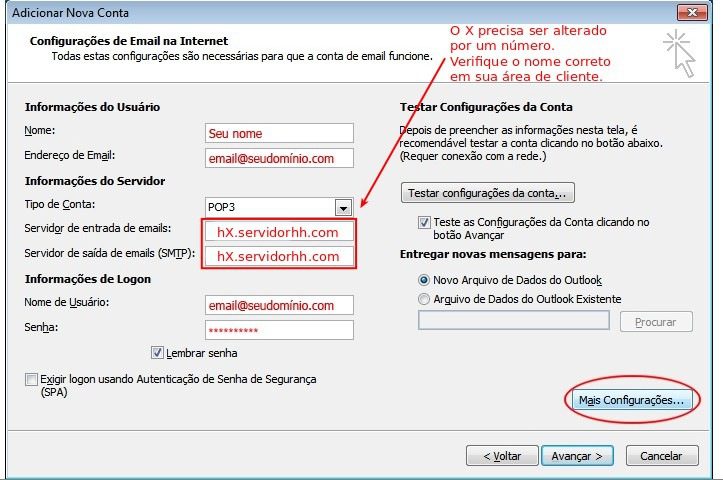
Na tela a seguir, clique na aba Servidor de saída e marque a opção Meu servidor de saída (SMTP) requer autenticação.
Em seguida, clique na aba Avançado.
Marque a opção “Este servidor requer uma conexão criptografada”. Caso tenha escolhido configurar como POP3 a porta será 995 e caso tenha escolhido IMAP a porta será 993. Saiba mais sobre as portas POP3 e IMAP.
Em servidor de saída (SMTP), Altere o tipo de conexão criptografada para SSL e altere a porta para 465. Em seguida, clique em OK
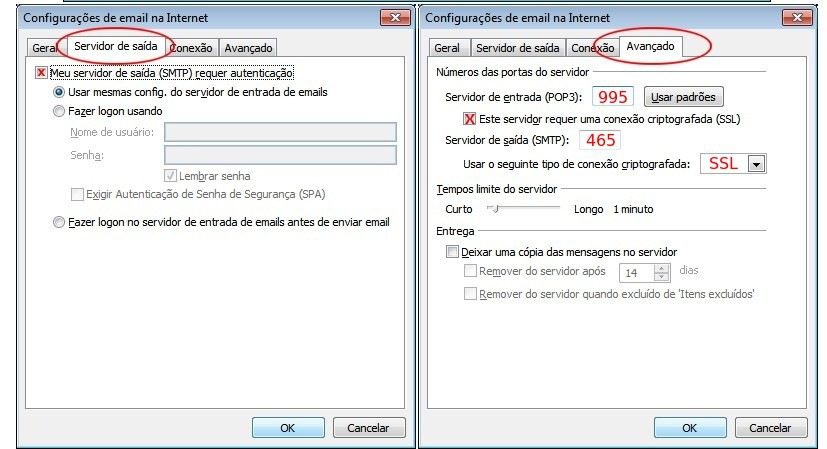
Para finalizar, clique em Avançar e a configuração estará concluída.
Pronto! Sua configuração está concluída e você já pode enviar e receber e-mails.
Caso tenha qualquer dúvida não hesite em nos contatar pelos nossos canais de atendimento.